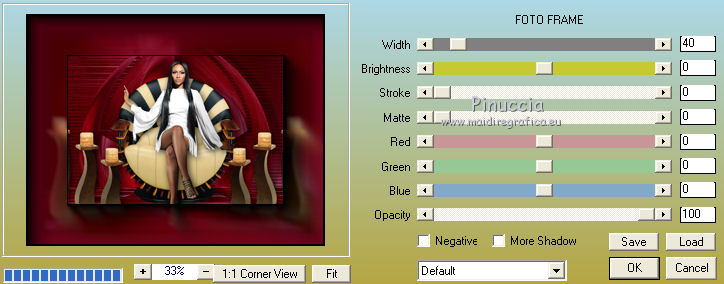|
SORAYA


Grazie Joanne per il permesso di tradurre i tuoi tutorial.

qui puoi trovare qualche risposta ai tuoi dubbi.
Se l'argomento che ti interessa non è presente, ti prego di segnalarmelo.
Per tradurre il tutorial ho usato CorelX, ma può essere eseguito anche con le altre versioni di PSP.
Dalla versione X4, il comando Immagine>Rifletti è stato sostituito con Immagine>Capovolgi in orizzontale,
e il comando Immagine>Capovolgi con Immagine>Capovolgi in verticale.
Nelle versioni X5 e X6, le funzioni sono state migliorate rendendo disponibile il menu Oggetti.
Nell'ultima versione X7 sono tornati i Comandi Immagine>Rifletti e Immagine>Capovolgi, ma con nuove differenze.
Vedi la scheda sull'argomento qui
 traduzione in inglese/english translation qui traduzione in inglese/english translation qui
 Le vostre versioni Le vostre versioni
Occorrente:
Materiale qui
Per i tre tube grazie DBK Katrina.
(in questa pagina trovi i links ai siti dei creatori di tubes)
Filtri:
in caso di dubbi, ricorda di consultare la mia sezione filtri qui
Filters Unlimited 2.0 qui
Filter Factory Gallery M - Motion Trail qui
Flaming Pear - Flexify 2 qui
AAA Frames - Foto Frame qui
Mura's Meister - Perspective Tiling qui
I filtri Factory Gallery si possono usare da soli o importati in Filters Unlimited
(come fare vedi qui)
Se un filtro fornito appare con questa icona  deve necessariamente essere importato in Filters Unlimited. deve necessariamente essere importato in Filters Unlimited.

non esitare a cambiare modalità di miscelatura e opacità secondo i colori utilizzati.
Metti il gradiente nella cartella Gradienti.
1. Passa il colore di primo piano a Gradiente e seleziona il gradiente teom_redhibiscus, stile Sprazzo di luce.
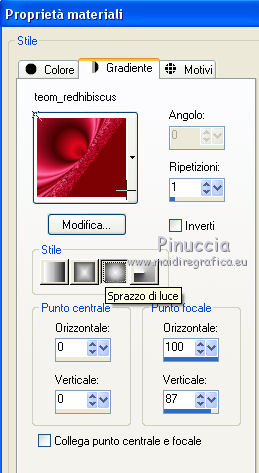
2. Apri una nuova immagine trasparente 800 x 600 pixels.
Riempi  l'immagine trasparente con il gradiente. l'immagine trasparente con il gradiente.
3. Effetti>Plugins>Filter Factory Gallery M - Motion Trail, con i settaggi standard.
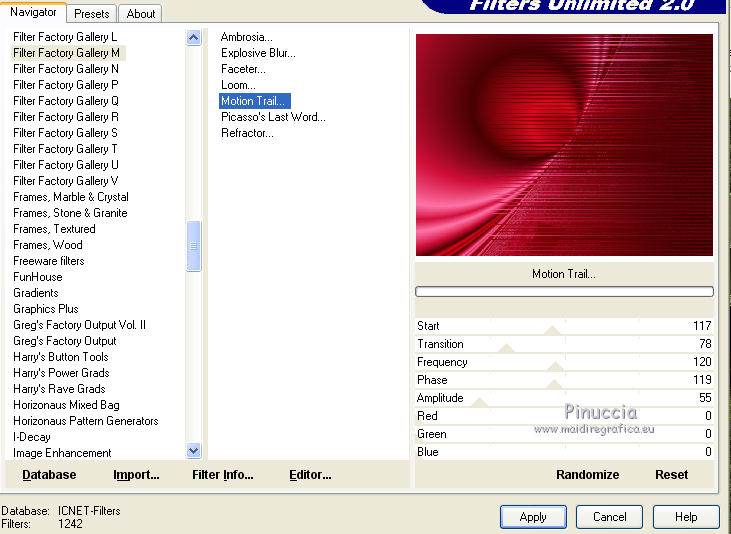
4. Immagine>Rifletti.
5. Di nuovo Effetti>Plugins>Filter Factory Gallery M - Motion Trail, con i settaggi standard.
6. Livelli>Duplica, 2 volte (per un totale di 3 livelli).
Chiudi il livello superiore e attiva il livello centrale.
7. Immagine>Ridimensiona, all'85%, tutti i livelli non selezionato.
8. Effetti>Plugins>Flaming Pear - Flexify 2.
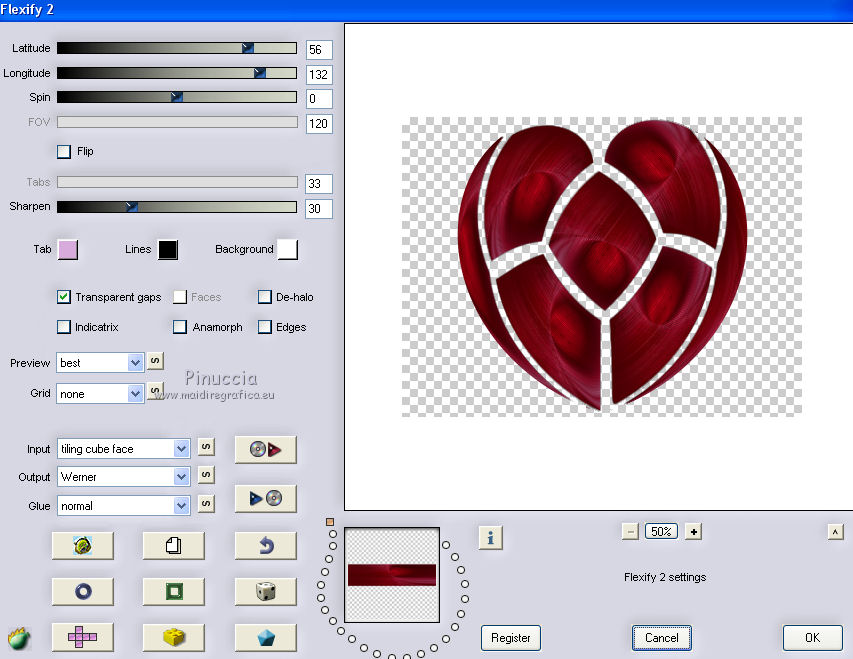
9. Effetti>Effetti 3D>Sfalsa ombra.

10. Immagine>Capovolgi.
11. Riapri e attiva il livello superiore.
Effetti>Plugins>Mura's Meister - Perspective Tiling, con i settaggi standard.
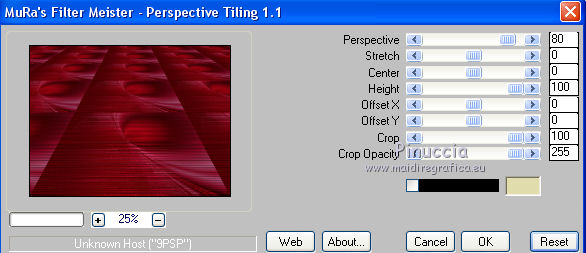
12. Attiva lo strumento Puntatore 
in modalità Scala 
spingi il nodo centrale in alto verso il basso, fino a 470 pixels
(se non visualizzi i righelli, vai a Visualizza>Righelli)
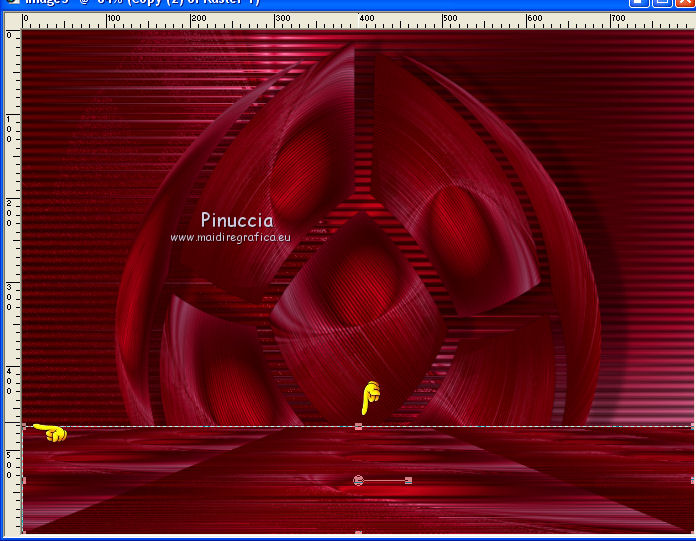
13. Regola>Messa a fuoco>Accentua messa a fuoco - 2 volte.
14. Apri il tube della poltrona e vai a Modifica>Copia.
Torna al tuo lavoro e vai a Modifica>Incolla come nuovo livello.
Immagine>Ridimensiona, al 60%, tutti i livelli non selezionato.
Lascialo come sta.
15. Effetti>Effetti 3D>Sfalsa ombra, con i settaggi precedenti.

16. Apri il tube della donna e vai a Modifica>Copia.
Torna al tuo lavoro e vai a Modifica>Incolla come nuovo livello.
Immagine>Ridimensiona, al 50%, tutti i livelli non selezionato.
Posiziona  correttamente il tube sulla poltrona. correttamente il tube sulla poltrona.
17. Effetti>Effetti 3D>Sfalsa ombra.

18. Livelli>Unisci>Unisci giù.
Sposta  l'immagine un po' più in basso. l'immagine un po' più in basso.

19. Apri il tube dei candelieri e vai a Modifica>Copia.
Torna al tuo lavoro e vai a Modifica>Incolla come nuovo livello.
Immagine>Ridimensiona, al 40%, tutti i livelli non selezionato.
Spostalo  a sinistra. a sinistra.
20. Livelli>Duplica.
Immagine>Rifletti.
Livelli>Unisci>Unisci giù.
21. Effetti>Effetti 3D>Sfalsa ombra, con i settaggi precedenti.

22. Firma il tuo lavoro su un nuovo livello.
piccola nota sul watermark.
Io non chiedo mai di mettere il watermark sulle versioni fatte seguendo le mie traduzioni.
Ma, se decidete di utilizzare il watermark fornito dall'autore (da mettere in modalità Luce diffusa),
apprezzerei che anche il mio lavoro fosse ugualmente rispettato.
Per questo, ho aggiunto al materiale anche il mio watermark (un livello per ogni lingua che traduco).
23. Livelli>Unisci>Unisci tutto.
24. Immagine>Aggiungi bordatura, 3 pixels, simmetriche, colore nero.
Immagine>Aggiungi bordatura, 40 pixels, simmetriche, colore bianco.
Immagine>Aggiungi bordatura, 3 pixels, simmetriche, colore nero.
25. Attiva lo strumento Bacchetta magica 
e clicca nel bordo bianco per selezionarlo.
Imposta il colore di primo piano con #740e26.
Riempi  la selezione con il colore di primo piano #740e26. la selezione con il colore di primo piano #740e26.
26. Effetti>Plugins>AAA Frames - Foto Frame
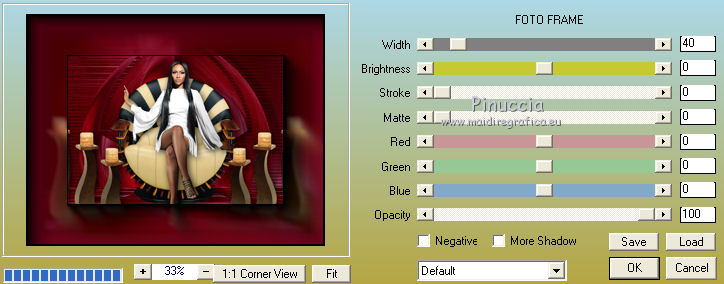
Ripeti Effetti>Plugins>AAA Frames - Foto Frame, con i settaggi precedenti.
27. Salva in formato jpg.
Versione con tubes di Katrina


 Le vostre versioni Le vostre versioni
Grazie

Olimpia

Birte

Puoi scrivermi se hai problemi o dubbi, o trovi un link che non funziona, o soltanto per un saluto.
27 Novembre 2020
|

 traduzione in inglese/english translation qui
traduzione in inglese/english translation qui Le vostre versioni
Le vostre versioni



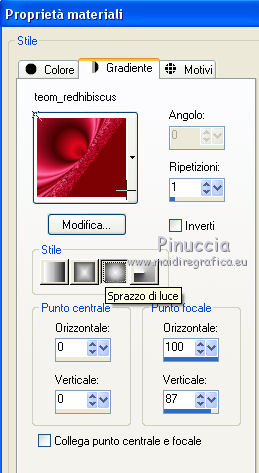
 l'immagine trasparente con il gradiente.
l'immagine trasparente con il gradiente.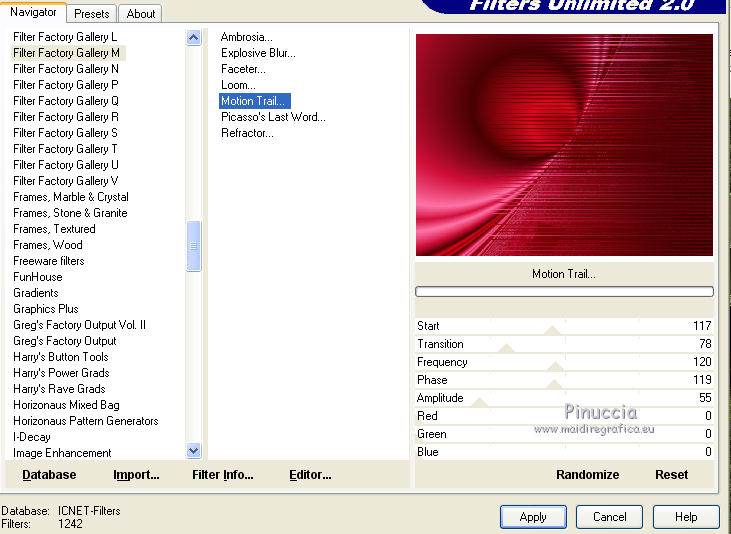
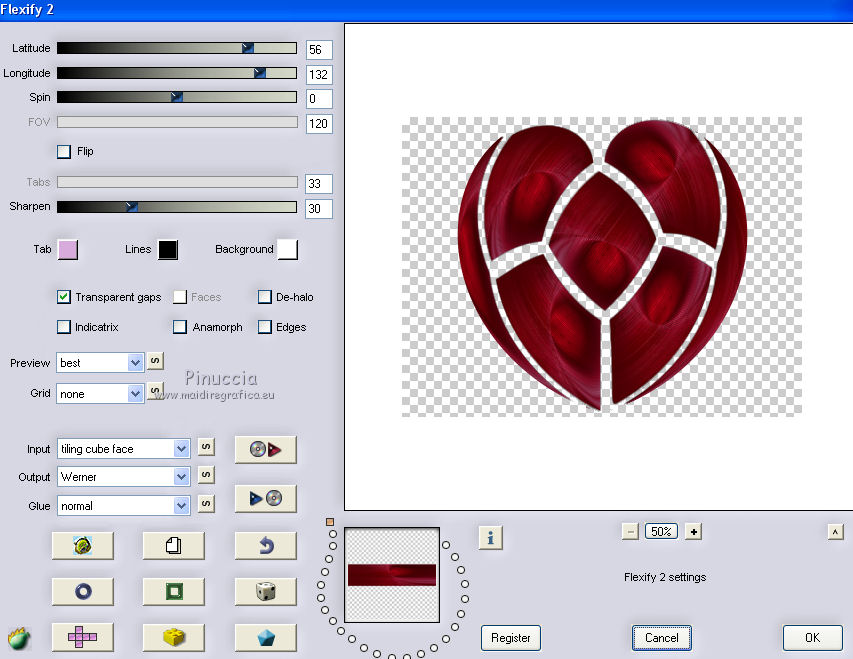

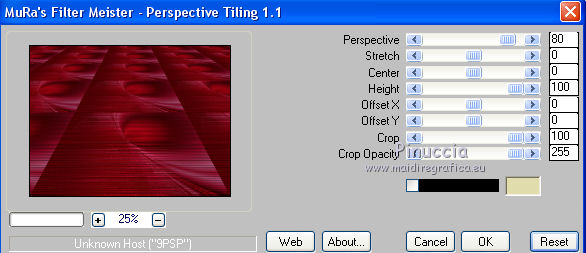


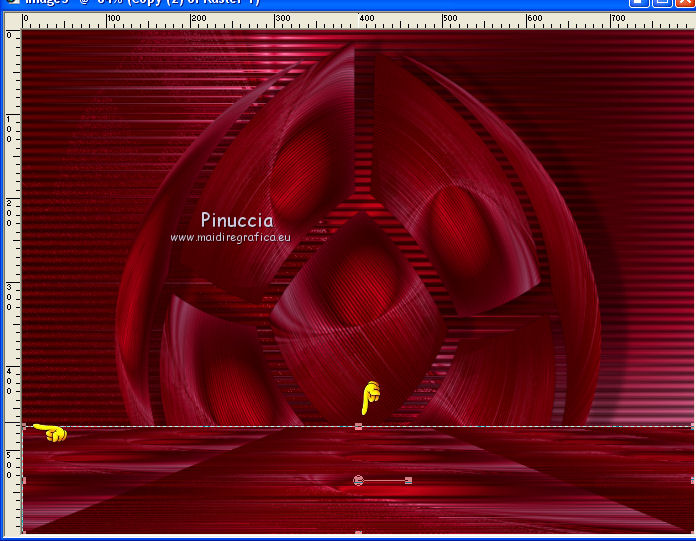
 correttamente il tube sulla poltrona.
correttamente il tube sulla poltrona.